विषयसूची
अक्सर, हम कैरिज रिटर्न को एक्सेल फॉर्मूला में सम्मिलित करते हैं, जो हमारे डेटा को अधिक सुगम बनाने के लिए होता है। हम कैरिज रिटर्न विभिन्न प्रकार्यों जैसे कि CONCATENATE , CHAR , TEXTJOIN के साथ-साथ VBA का उपयोग करके सूत्र में कैरिज रिटर्न सम्मिलित कर सकते हैं। मैक्रो, एम्परसैंड ( & ), और पावर क्वेरी विशेषताएं।
मान लें कि हमारे पास अंतिम नाम<किसी डेटासेट में 5>, प्रथम नाम , व्यावसायिक पता, शहर , राज्य , और ज़िप कोड कॉलम। और हम श्रृंखलाबद्ध सूत्रों के परिणामों में कैरिज रिटर्न सम्मिलित करना चाहते हैं। इस लेख में, हम एक्सेल फॉर्मूला कॉन्टेनेट में कैरिज रिटर्न डालने के तरीके प्रदर्शित करते हैं।

एक्सेल वर्कबुक डाउनलोड करें
कैरिज रिटर्न कॉन्टेनेट फॉर्मूला.xlsmकैरिज रिटर्न क्या है?
एक्सेल में, कैरिज रिटर्न एक ऑपरेशन है जिसके भाग को स्थानांतरित किया जाता है। सेल सामग्री सेल के भीतर एक नई पंक्ति में। ऐसे मामलों में, जब एक सेल में कई सेल प्रविष्टियाँ जुड़ जाती हैं, तो पूरी सेल सामग्री आराम से प्रदर्शित होने के लिए बहुत लंबी हो जाती है। नतीजतन, पिछले एक के तहत सेल सामग्री को एक नई पंक्ति में धकेलने के लिए कैरेज रिटर्न डाला जाता है।

6 एक्सेल फॉर्मूला में कैरिज रिटर्न डालने के आसान तरीके जोड़ने के लिए
पद्धति 1: एम्परसैंड ऑपरेटर और CHAR फ़ंक्शंस का उपयोग करके कैरिज रिटर्न को एक्सेल फ़ॉर्मूला में सम्मिलित करें
एक नाम<बनाने के लिए 5>और पता कॉलम, हमें कई कॉलम प्रविष्टियों को एक में जोड़ना होगा। एकाधिक प्रविष्टियों को जोड़ने के लिए, हम एम्परसैंड (&) का उपयोग करते हैं। लेकिन जैसा कि हम कैरिज रिटर्न को सूत्र में सम्मिलित करना चाहते हैं, CHAR फ़ंक्शन का उपयोग किया जाता है। हम जानते हैं कि CHAR (10) लाइन ब्रेक के लिए कैरेक्टर कोड है। यानी, H5 ).
=B5&CHAR(32)&C5&CHAR(10)&D5&CHAR(44)&E5&CHAR(44)&F5&CHAR(44)&G5 एम्परसैंड ऑपरेटर (&) जैसे ही आप सभी सेल सामग्री से जुड़ते हैं इसे सूत्र में निर्देशित करें। सूत्र अंतिम और प्रथम नाम को अंतरिक्ष वर्ण (यानी, CHAR (32) ) (यानी, B5&) के साथ जोड़ता है ;CHAR (32) &C5 ).
यह पूरे पते को कॉमा कैरेक्टर से जोड़ता है (यानी, CHAR (44) ) (यानी, D5&CHAR (44) &E5&CHAR (44) &F5&CHAR (44) &G5 .
अंत में, दोनों नाम और पते भाग को लाइन ब्रेक या कैरिज रिटर्न (यानी, CHAR (10) ) द्वारा अलग किया जाता है।
<0
➤ सूत्र डालने के बाद, ENTER दबाएं। जैसा कि नीचे दी गई छवि में दर्शाया गया है, आप अलग-अलग प्रविष्टियों के बीच कोई कैरेज़ रिटर्न नहीं देखते हैं।

चरण 2: कैरेज रिटर्न को दृश्यमान बनाने के लिए, होम टैब > रैप टेक्स्ट विकल्प चुनें ( एलाइनमेंट सेक्शन में)।
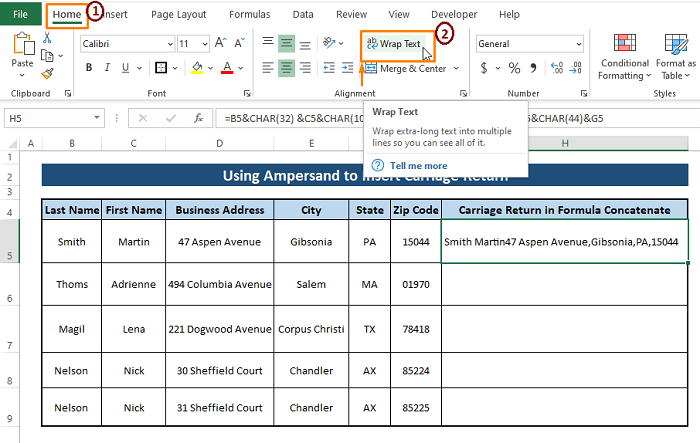
➤ टेक्स्ट रैप करें सिलेक्ट करने से सेल सामग्री वांछित प्रारूप में दिखाई देती है। अब तुमकैरिज रिटर्न के साथ दिखाई देने वाली H5 सेल सामग्री देख सकते हैं।

चरण 3: फिल हैंडल<2 को खींचें> वांछित प्रारूप में सभी सेल सामग्रियों को प्रदर्शित करने के लिए जैसा कि नीचे चित्र में दिखाया गया है।

और पढ़ें: एक्सेल फॉर्मूला में कैरिज रिटर्न कनेक्ट करने के लिए (6 उदाहरण)
विधि 2: कैरिज रिटर्न डालने के लिए कनेक्ट करना और CHAR फ़ंक्शन
कनेक्टनेट फ़ंक्शन भी कई को जोड़ता है एक सेल में प्रविष्टियाँ। इस खंड में, हम अलग-अलग सेल प्रविष्टियों को जोड़ने के लिए CONCATENATE फ़ंक्शन का उपयोग करते हैं। लेकिन कैरेज रिटर्न देने के लिए, हमें CHAR फंक्शन को CONCATENATE फॉर्मूला में डालना होगा।
स्टेप 1: पेस्ट करें किसी भी रिक्त सेल में निम्न सूत्र (यानी, H5 ).
=CONCATENATE(B5,CHAR(32), C5,CHAR(10),D5,CHAR(44),E5,CHAR(44),F5,CHAR(44),G5) प्रविष्टियों के लिए जुड़ने का पैटर्न वैसा ही है जैसा कि हम <में समझाते हैं 1>चरण 1 का विधि 1 ।
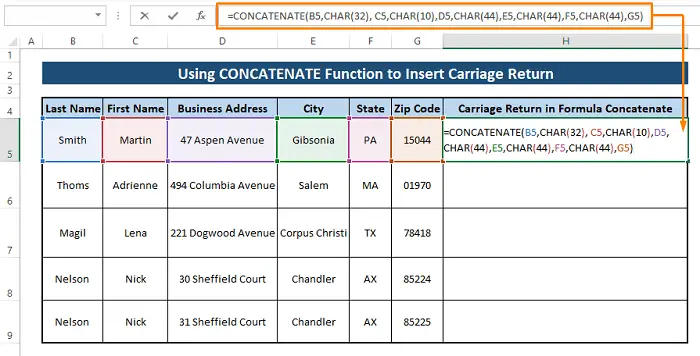
चरण 2: सूत्र सम्मिलन का पालन करते हुए, दोहराएं टेक्स्ट को रैप करने के लिए विधि 1 का चरण 2 और कैरिज रिटर्न के साथ सभी शामिल सामग्री को प्रदर्शित करने के लिए फिल हैंडल का उपयोग करें।

और पढ़ें: एक्सेल में कैसे कनेक्ट करें (3 उपयुक्त तरीके)
विधि 3: टेक्स्टजॉइन फंक्शन टू प्लेस कैरिज रिटर्न इन कनेक्टेड टेक्स्ट <13
पद्धति 1 और 2 के समान, TEXTJOIN फ़ंक्शन कई सेल प्रविष्टियों को जोड़ता है और उन्हें एक सेल में प्रदर्शित करता है। वाक्य रचना TEXTJOIN फ़ंक्शन का
TEXTJOIN (delimiter, ignore_empty, text1, [text2], ...) यहां,
सीमांकक है; पाठों के बीच विभाजक।
ignore_empty ; दो विकल्पों की पेशकश करें कि यह रिक्त कक्षों को अनदेखा करता है या नहीं। TRUE रिक्त या खाली सेल को अनदेखा करने के लिए और FALSE अन्यथा।
चरण 1: किसी भी सन्निकट रिक्त सेल में निम्न सूत्र लिखें (अर्थात , H5 ).
=TEXTJOIN(CHAR(10),FALSE,B5&CHAR(32)&C5,D5&CHAR(44)&E5&CHAR(44)&F5&CHAR(44)&G5) सूत्र के अंदर,
CHAR (10) ; कैरिज रिटर्न सीमांकक है।
गलत ; ignore_empty विकल्प है।
B5&CHAR (32) &C5 = text1
D5& चार (44) और amp; E5&CHAR (44) &F5&CHAR (44) &G5 = text2.

चरण 2: ENTER कुंजी दबाएं और फिर फिल हैंडल को अन्य सेल में सूत्र और सेल प्रारूप लागू करने के लिए खींचें।
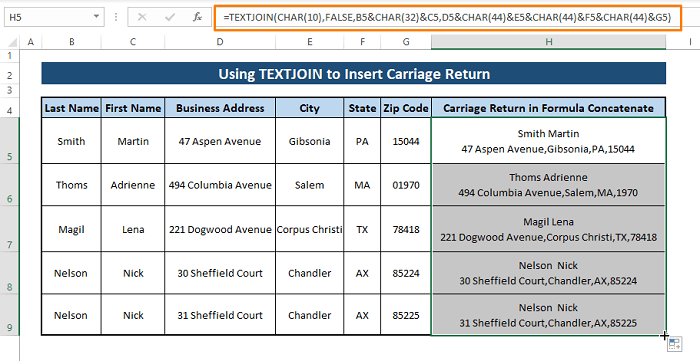
और पढ़ें: Excel में टेक्स्ट को मिलाएं (8 उपयुक्त तरीके)
समान रीडिंग:
- एक्सेल में कॉलम कैसे जोड़े (8 आसान तरीके)
- [फिक्स्ड!] कैरिज रिटर्न एक्सेल में काम नहीं कर रहा है (2 समाधान)
- एक्सेल में कॉन्टेनेट काम नहीं कर रहा है (3 कारण समाधान के साथ)
- एक्सेल में कैरेज रिटर्न के साथ टेक्स्ट बदलें (4 स्मूद तरीके)
- कैसे कनेक्ट करें एक्सेल में एपोस्ट्रोफी (6 आसान तरीके)
विधि 4: कैरिज रिटर्न डालने के लिए कीबोर्ड शॉर्टकट
मान लीजिए कि हम सेल प्रविष्टियों को जोड़ना चाहते हैं कैरिज रिटर्न डाले बिना। हम केवल उन प्रविष्टियों में शामिल होने के लिए एम्परसैंड (&) का उपयोग करते हैं।
पद्धति 1 में, हम प्रदर्शित करते हैं कि कैसे हम कई टेक्स्ट को एक लंबे टेक्स्ट मान में बदल सकते हैं। ग्रंथों को जोड़ने के बाद, हम उन्हें सूत्र से मुक्त करके मूल्यों के रूप में सम्मिलित कर सकते हैं। फिर हम कीबोर्ड शॉर्टकट्स (यानी, ALT+ENTER ) का उपयोग करके परिवर्तित सेल में कैरिज रिटर्न रख सकते हैं।
चरण 1: पहले आपने टेक्स्ट को जोड़ने के लिए एम्परसैंड का इस्तेमाल किया था। इसी प्रकार पाठों को जोड़ने के लिए एम्परसैंड सूत्र का उपयोग करें।
=B5&CHAR(32)&C5&D5&CHAR(44)&E5&CHAR(44)&F5&CHAR(44)&G5 उपरोक्त सूत्र अंतरिक्ष के बीच रखता है पहला और अंतिम नाम s (यानी, B5&CHAR (32) &C5 )। फिर सूत्र विभिन्न सेल प्रविष्टियों में शामिल होने के दौरान कॉमा रखता है (यानी, D5&CHAR (44) &E5&CHAR (44) &F5&CHAR (44) &G5 ).
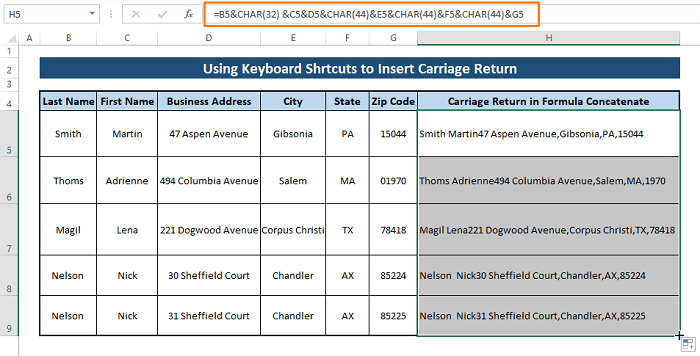
चरण 2: सम्मिलित टेक्स्ट मानों को केवल मानों के रूप में सम्मिलित करने के लिए, राइट क्लिक करें पाठ मान > ( संदर्भ मेनू विकल्पों में से) कॉपी करें चुनें।

चरण 3: फिर से, चयन करने के बाद उन पर पूरी रेंज राइट क्लिक करें । पेस्ट विकल्प वैल्यू के ऊपर पेस्ट स्पेशल फीचर चुनें।
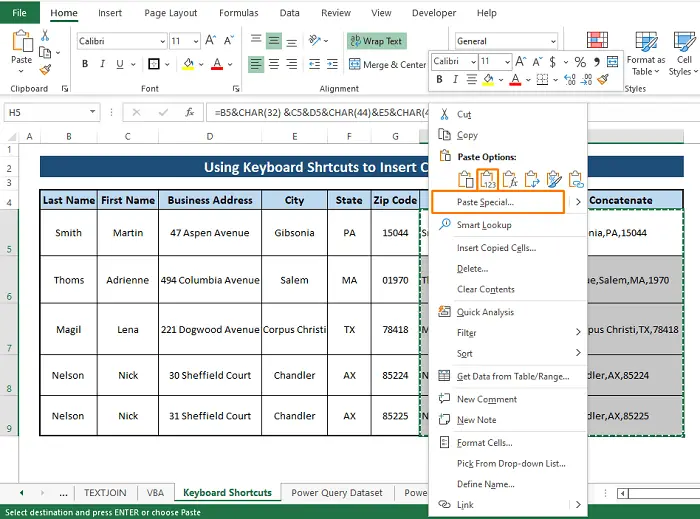
स्टेप 4: ग्रंथों को मूल्य के रूप में चिपकाने से उन्हें बनाने वाले सूत्र को हटा दिया जाता है। आप नीचे दी गई तस्वीर से देख सकते हैं कि सभीजुड़े हुए पाठ सादे पाठ में हैं। कर्सर को जुड़े हुए टेक्स्ट स्ट्रिंग के भीतर कहीं भी रखें (यानी, अंतिम और प्रथम नाम के बाद)। ALT+ENTER एक साथ दबाएं।

➤ ALT+ENTER दबाने से एक लाइन ब्रेक आ जाता है या आप <के बाद कैरिज रिटर्न कॉल करते हैं। 1>पूरा नाम । यह कैरेज रिटर्न पते को एक लाइन ब्रेक के साथ अलग करता है जिससे सेल की सामग्री अधिक उपयोगकर्ता के अनुकूल हो जाती है। सभी सेल में।
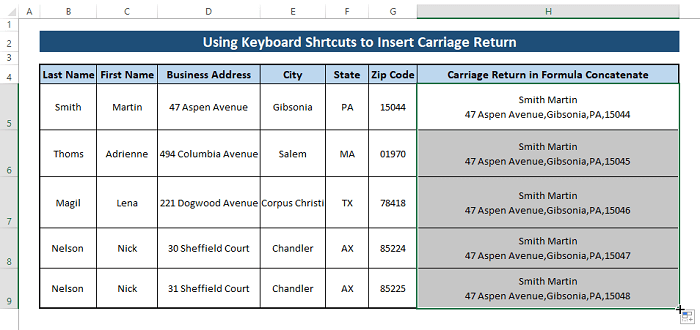
और पढ़ें: एक्सेल सेल में कैरेज रिटर्न कैसे डालें (3 आसान तरीके) <3
विधि 5: कैरिज रिटर्न के साथ प्रविष्टियों में शामिल होने के लिए VBA मैक्रो कस्टम फ़ंक्शन
Excel VBA मैक्रोज़ प्राप्त करने में बहुत कुशल हैं इच्छित परिणाम। इस पद्धति में, हम एक VBA मैक्रो कोड द्वारा उत्पन्न एक कस्टम फ़ंक्शन प्रदर्शित करते हैं, जो एक समेकित पाठ स्ट्रिंग के भीतर कैरिएज रिटर्न सम्मिलित करने के लिए होता है। इसलिए, हम नाम और पता को मिलाकर दो अलग-अलग सेल में डेटासेट को थोड़ा संशोधित करते हैं। एक कस्टम फ़ंक्शन का उपयोग करके, हम सेल प्रविष्टियों को एक में जोड़ने का प्रयास करते हैं।

चरण 1: ALT+F11 दबाएं Microsoft Visual Basic विंडो खोलें। विंडो में, Insert ( Toolbar से) > मॉड्यूल चुनें। मॉड्यूल विंडो प्रकट होती है।
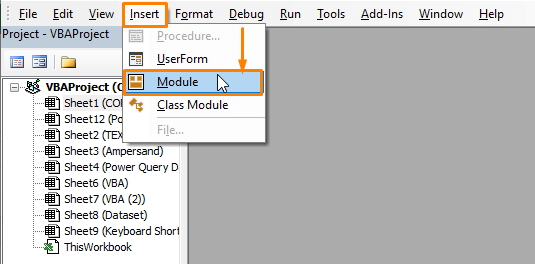
चरण 2: मॉड्यूल विंडो में, निम्नलिखित को पेस्ट करें वीबीएमैक्रो कोड एक कस्टम सूत्र उत्पन्न करने के लिए। Chr(10) & पता। इसलिए, कस्टम फ़ंक्शन (अर्थात, CrgRtrn ) अपने सिंटैक्स में दिए गए निर्देश के अनुसार कैरिएज रिटर्न सम्मिलित करता है।
चरण 3: वर्कशीट पर लौटकर, टाइप करें =Cr… आप देखते हैं कि कस्टम फ़ंक्शन फ़ॉर्मूला बार के नीचे दिखाई देता है। फ़ंक्शन पर डबल क्लिक करें।
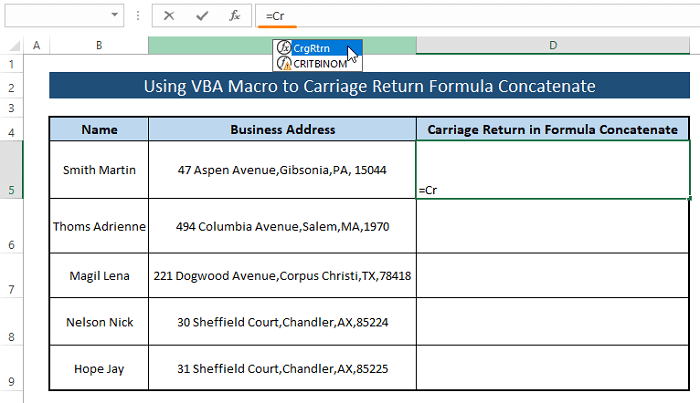
चरण 4: निम्न चित्र में दर्शाए अनुसार सेल संदर्भ असाइन करें। नतीजतन, सूत्र नीचे वाला बन जाता है।
=CrgRtrn(B5,C5) सूत्र में, B5 और C5 हैं कैरिज रिटर्न या लाइन ब्रेक कैरेक्टर द्वारा अलग की गई दो स्ट्रिंग्स (यानी, CHAR (10) )।
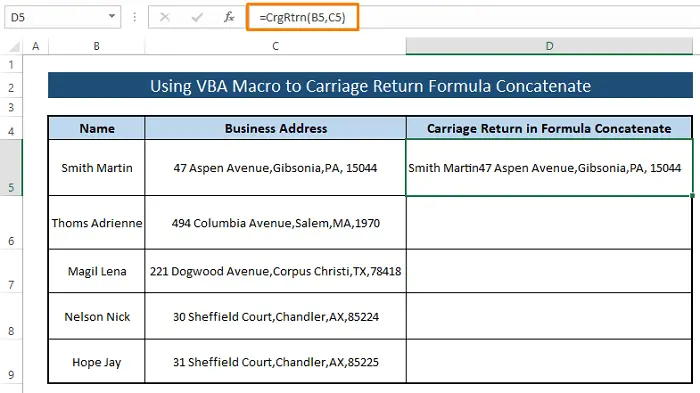
चरण 5: टेक्स्ट को जोड़ने के लिए ENTER कुंजी का उपयोग करें। हालांकि, कैरिज रिटर्न नीचे दी गई तस्वीर के समान दिखाई नहीं देता है।

चरण 6: कैरिज रिटर्न प्रदर्शित करने के लिए, <1 चुनें होम टैब से>टेक्स्ट रैप करें विकल्प। ठीक तभी कैरिज रिटर्न नीचे की छवि में दिखाया गया है।

➤ सभी सेल में कैरिज रिटर्न प्रदर्शित करने के लिए फिल हैंडल को ड्रैग करें।
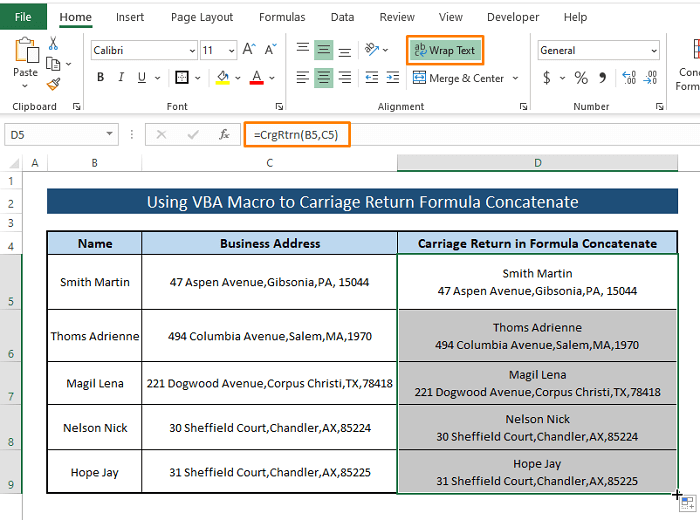
और पढ़ें: एक्सेल में कैरेज रिटर्न कैसे पता करें (2 आसान तरीके)
विधि 6: पॉवर क्वेरी कैरिज रिटर्न डिलिमिटर के साथ प्रविष्टियों को जोड़ती है
एक्सेल पावर क्वेरी निपटने के लिए एक मजबूत उपकरण हैडेटा के साथ। हम अपने डेटासेट में कैरेज रिटर्न डालने के लिए एक कस्टम कॉलम फॉर्मूला का उपयोग कर सकते हैं।
चरण 1: वह रेंज चुनें जहां आप कैरिज रिटर्न रखना चाहते हैं। बाद में, डेटा टैब > तालिका/श्रेणी से विकल्प चुनें ( गेट एंड ट्रांसफॉर्म डेटा अनुभाग में)।

चरण 2: यदि आपका डेटासेट तालिका प्रारूप में नहीं है, तो चयन इसे तालिका में परिवर्तित कर देता है। टेबल बनाएं डायलॉग बॉक्स में ओके पर क्लिक करें।

स्टेप 3: द पावर क्वेरी संपादक विंडो प्रकट होती है। विंडो में, कॉलम जोड़ें (रिबन से) > कस्टम कॉलम चुनें ( सामान्य अनुभाग से)।
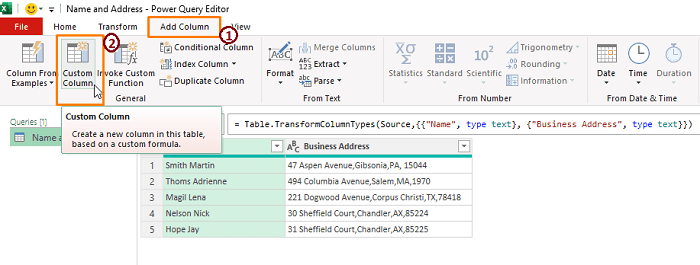
चरण 4: कस्टम कॉलम कमांड बॉक्स प्रकट होता है। बॉक्स में, नए कॉलम को उचित नाम दें। कस्टम कॉलम फ़ॉर्मूला बॉक्स में उपलब्ध कॉलम डालें और उन्हें एम्परसैंड के साथ जोड़ें।
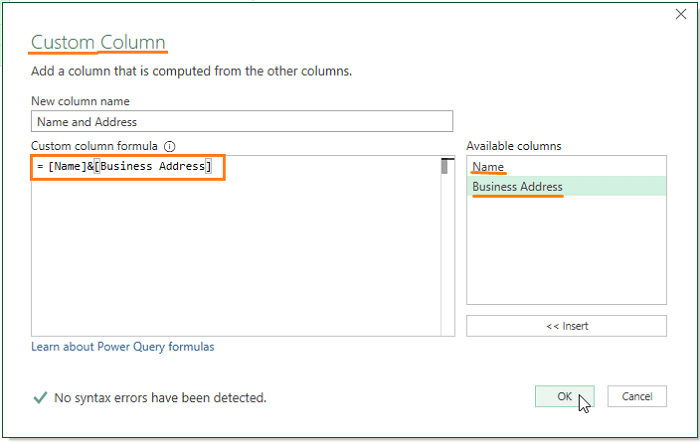
यह बगल में एक कस्टम कॉलम सम्मिलित करता है मौजूदा कॉलम दोनों कॉलम के भीतर पाठ को जोड़ता है।
चरण 5: कस्टम कॉलम फॉर्मूला बॉक्स में, नाम के बीच कैरिज रिटर्न रखने के लिए निम्न फॉर्मूला पेस्ट करें और पता कॉलम।
= Table.AddColumn(#"Changed Type", "Address Labels", each Text.Combine(Record.ToList(_),"#(lf)")) चिपकाया गया फ़ॉर्मूला एक सीमांकक “#(lf)” के साथ रिकॉर्ड को जोड़ता है कैरिज रिटर्न सम्मिलित करता है।
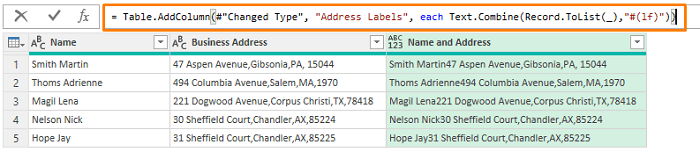 चरण 6: ENTER कुंजी लागू करें और आप इसमें सभी प्रविष्टियां देखते हैं कस्टम कॉलम कैरेज रिटर्न डालें।
चरण 6: ENTER कुंजी लागू करें और आप इसमें सभी प्रविष्टियां देखते हैं कस्टम कॉलम कैरेज रिटर्न डालें।
 चरण 7: अब, हमें एक्सेल वर्कशीट में प्रविष्टियों को लोड करना होगा। होम टैब पर जाएं > बंद करें और; लोड ( क्लोज़ एंड लोड सेक्शन से)।
चरण 7: अब, हमें एक्सेल वर्कशीट में प्रविष्टियों को लोड करना होगा। होम टैब पर जाएं > बंद करें और; लोड ( क्लोज़ एंड लोड सेक्शन से)।
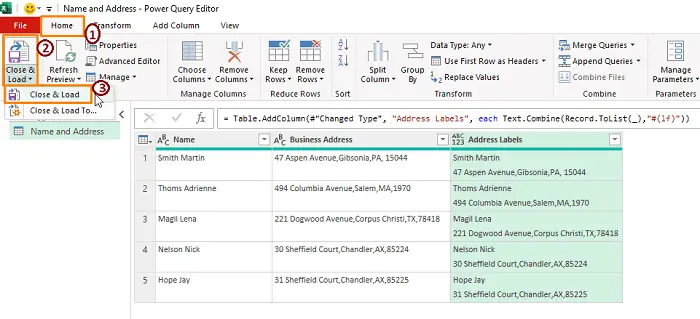
➤ क्लोज़ एंड लोड सेक्शन। लोड कमांड एक नई एक्सेल वर्कशीट में प्रविष्टियाँ सम्मिलित करता है जैसा कि निम्न स्क्रीनशॉट में दिखाया गया है। लेकिन कोई कैरेज रिटर्न नहीं डाला गया है।

स्टेप 8: लाइन ब्रेक या कैरिज रिटर्न देखने के लिए, संपूर्ण कस्टम कॉलम रेंज चुनें और लागू करें टेक्स्ट रैप करें । एक पल में सभी प्रविष्टियां वांछित प्रारूप से अलग हो जाती हैं (यानी, कैरिज रिटर्न नाम और पता के बीच)।
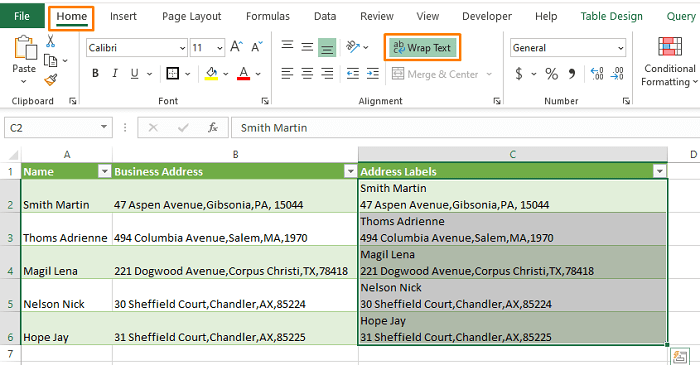
और पढ़ें: एक्सेल में मापदंड के आधार पर कई सेल को जोड़ना (4 तरीके)
निष्कर्ष
इस लेख में, हम कैरेज डालने के तरीके प्रदर्शित करते हैं संचालन को जोड़ने के लिए एक्सेल सूत्र में लौटें। इस प्रारूप को प्राप्त करने के लिए, हम CONCATENATE , CHAR , TEXTJOIN जैसे कार्यों का उपयोग करते हैं। इस आलेख में अन्य एक्सेल सुविधाओं जैसे एम्परसैंड , वीबीए मैक्रोज़ , और पावर क्वेरी पर भी चर्चा की गई है। प्रारूप को आकार में लाने के लिए आप इनमें से किसी भी तरीके का उपयोग कर सकते हैं। आशा है कि उपरोक्त वर्णित तरीके आपकी मांग को पूरा करने के लिए काफी कुशल हैं। टिप्पणी, यदि आपके पास और पूछताछ या जोड़ने के लिए कुछ भी है।

